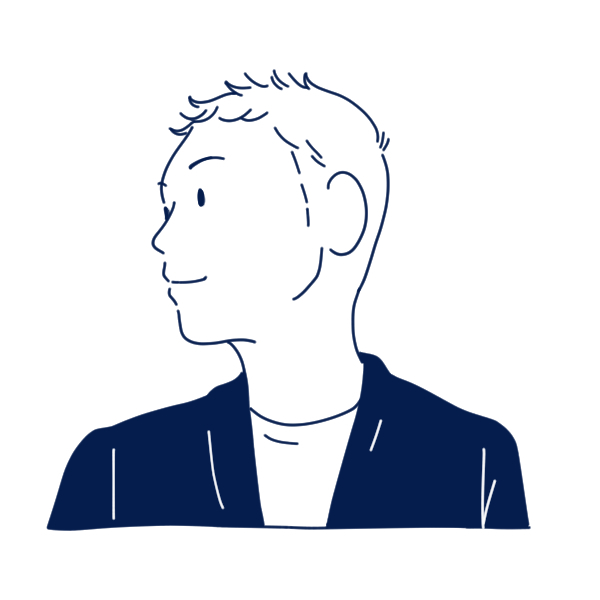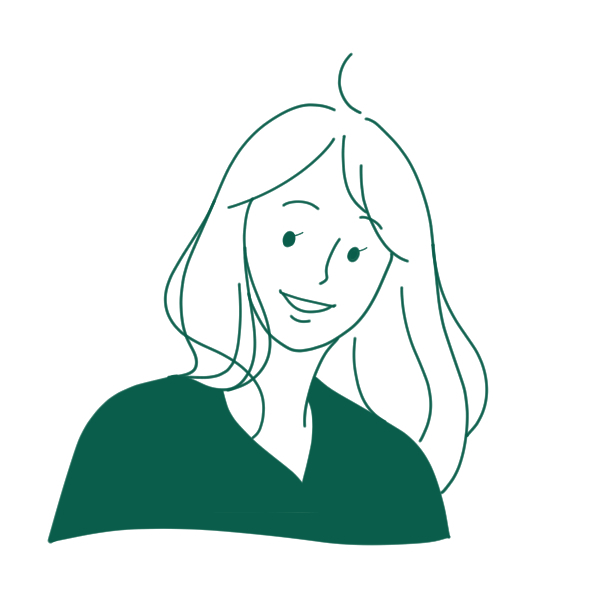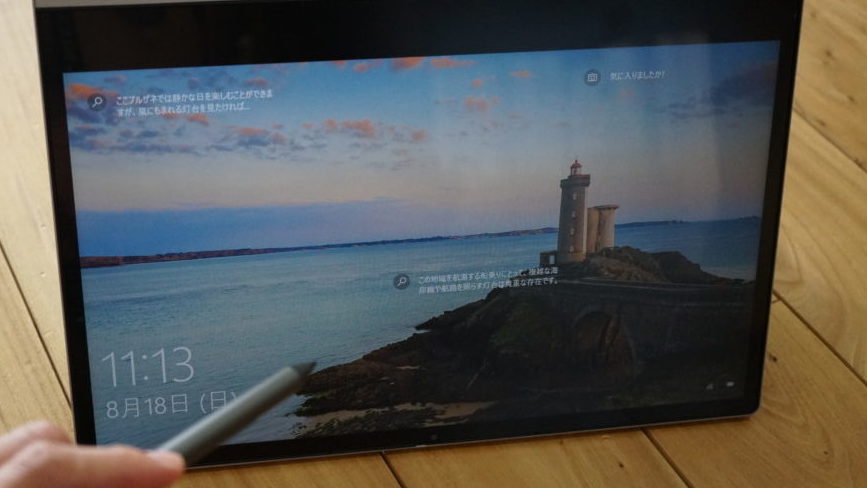レノボ IdeaPadは初心者におすすめのコスパ最強ノートPC!【高性能・付属品が充実】

こんにちは、Zak(@zak56685521)です。
先日7年使っていたパソコンが壊れてしまいました…当初ブログがかけず落ち込みましたが、新しいノートパソコンを選ぶチャンスですよね。
せっかくなので、外出時も利用できる高性能でコンパクトなノートPCを選ぶことにしました。
色々ネットで物色して、社外のPCに詳しい人にまで相談しましたが、これしかないと思えるノートパソコンを発見。

Lenovo(レノボ)のIdeaPadシリーズです。
- ハイパフォーマンス且つお値打ちな価格設定
- タブレットモード、タッチペン、指紋認証など付属機能にお得感大
- 少し重い(自宅メインであれば問題無し)
レノボは公式HPが一番お得に買えます。
画面がキレイで高性能。
タブレットとしても利用できて、タッチペンまでついているのにお値打ちな価格というコスパ最強ノートパソコンです。
他メーカーと比べて明らかにコスパが良すぎるので、レノボのノートPCを3台以上買ってしまいました。

ちなみにアメリカで使っている業務用PCもLenovoです。
- 初めてノートパソコン買う方(コスパ重視)
- 外でパソコン作業したい方(気軽に持ち運びたい)
- レノボ IdeaシリーズのPCが気になっている方(使用感想が知りたい)
レノボのパソコンをお得に購入できる限定ストアはこちらから。
ノートパソコン購入時のポイント
続いて購入時のこだわりポイントを紹介します。
①CPU・メモリ
②ストレージ
③サイズ・重さ
④値段
①CPU・メモリ

CPU
PCの処理速度を表します。
Intelの「Core i3」「Core i5」「Core i7」を例にとると、数字が大きくなるほど処理速度が増します。
加えて最近は、IntelのほかにAMDというCPUメーカーの製品も増えてきました。
| Core i シリーズ | Ryzen シリーズ | |
| ハイグレード | Core i9 | Ryzen 9 |
| Core i7 | Ryzen 7 | |
| ミドルグレード | Core i5 | Ryzen 5 |
| エントリーグレード | Core i3 | Ryzen 3 |
初めてPC買う方は「Core i5・Ryzen 5」を選べばネットブラウジング、画像編集、ブログ編集などでストレスを感じることはありませんよ!
メモリ
CPUが作業する時の作業スペースの広さを示します。複数の作業を同時にこなせる最大値と思ってください。
例えると、小さい机で作業するとノートを開くのが精一杯ですが、大きい机で作業すれば資料やタブレットを開きながら伸び伸び作業できるというイメージです。
8GBあれば複数ソフト立ち上げてももたつくことはないと思います。
②ストレージ

大きくHDD・SSDの2種類があります。
HDD
Hard Disc Driveの略で、ディスクにデータを書き込むタイプの記憶装置です。
・単価が安い
・衝撃に弱い
・消費電量が大きい
SSD
Solid State Driveの略で、メモリにデータを書き込むタイプの記憶措置です。
・立ち上がりが早い
・読み書きの速度が速い
・衝撃に強い
・小さい
・単価が高い
・データ容量が少ない
どちらがいいか
圧倒的にSSDがおすすめです!
両方使ったことはありますが、SSDはPC立ち上げ時の速度が非常に速いです。
ストレージは個人でHDD→SSDに交換可能なモデルもあります。
メーカー保証対象外になりますので、古いPCで行うのをおすすめしますよ。(私は以前 自分でSSDに換装しました)
③サイズ・重さ

サイズ
外出時の作業も考えると、14インチ以下が望ましいです。
15インチですとA4サイズを上回り、仕事用のカバンに入らない恐れがあるため。
勿論13インチ以下の方が小さく持ち運びも便利ですが、基本的には自宅利用がメインなので折衷案で14インチを狙いました。
重さ
こちらも詳しい人に相談したところ、軽さを体感できるのは1キロ以下。
リュックで持ち運べば1.5キロ以下でも問題ないとのことでした。
実際に家電屋さんで触ってみると、1キロ切ると片手でも持ち運べそうでした。
④値段

お財布と相談すると、10万以上はとても出せません…
以前のPCは5万円で購入。その後 5千円台のSSDに換装しました。
その他
他にもOfficeソフト(ワード・エクセル)等も入っていると便利ですね。
上記が主なポイントです。それではどんなPCを候補に見てきたか紹介しますね。
値段が安いおすすめノートパソコン メーカーまとめ
| Lenove IdeaPad Flex 550 | HP 15s-eq3000 G3 | NEC LAVIE Direct N15(S) | ASUS X515JA X515JA-BQ2695WS | |
| CPU | Ryzen 7 | Ryzen 5 | Core i5 | Core i3 |
| メモリ | 16GB | 16GB | 8GB | 4GB |
| ストレージ | SSD:512GB | SSD:512G | SSD:256GB | SSD:128GB |
| サイズ | 14 型 | 15.6 型 | 15.6 | 15.6 型 |
| 重さ | 1.5 kg | 1.6 kg | 1.8 kg | |
| 生体認証 | 指紋認証 | 指紋認証 | ||
| 備考 | タッチパネルLenovo Digital Pen | Office無し | Microsoft Office Home and Business 2021 | |
| 価格 | 84,810円(税込) | 82,800円(税込) | 95,800円(税込) | 49,800円(税込) |
引用元:価格コム ノートPCランキングより抜粋(22年11月時点)
・NECはオフィス搭載モデルが人気
・HPは価格と性能のバランスがいい
・Lenovoは価格はHPにやや劣るもCPU性能・タッチスクリーン・デジタルペン付属で付加価値大
ノートPCでコスパ最強はレノボ

私が選んだのはレノボのノートPCです。
値段はHPとほぼ同等でしたが、決め手はタッチパネルが使える、ペンも付属するなどお得感が非常に強いこと。
レノボ(Lenovo)について

レノボの歴史は30年以上前に中国で、エンジニア11名のチームと共に始まりました。今日のレノボは、世界中から集まった前向きな思考と革新性にあふれた人材を擁する、多様性に富んだ集団へと成長し、テクノロジーのあり方を常に考えながら、世界をより面白くすること、世界が抱える難題を解決することを使命としています。
レノボはテクノロジーを通じて、人々の日常的なユーザー体験を進化させ、人々を取り巻く世界との関わり合い方を劇的に変化・向上させることに取り組んでいます。私たちはこれを「Intelligent Transformation」と呼んでいます。私たちはテクノロジーにより人間の能力が拡張・向上する、「知性の拡張(Augmented Intelligence)」が実現する世界を目指しています。
引用元:レノボ公式HP
レノボはIBMからPC事業を買収したことで当時(2000年代)話題になりました。
IBM PCブランドの「Think Pad」は業務用として堅牢なつくりが有名でしたが、今もなおブランド共に質実剛健なPCづくりは継続しています。(ちなみに私の業務用PCも同ブランドです)
IBM PC事業買収に伴いレノボは日本法人「レノボ・ジャパン」を発足し、NECと共にPC事業を統合しました。

レノボ IdeaPadシリーズ レビュー
外見レビュー
Ideapad シリーズのモデルC340(21年時点製造終了)を紹介しています。(外見に大きな変化なし)

プラチナカラーのスマートなデザイン。


開いたイメージは御覧の通り。
片手でも持てますが、長時間は手首が疲れます。

キーボードはテンキーはありませんが、押しやすくフィーリング良好です。

電源ボタンは右サイドについています。
スマートな反面 押すとき少し探す必要がありますね。

私の仕事用カバンのブリーフィングにしっかり収納できました!
特徴
指紋認証
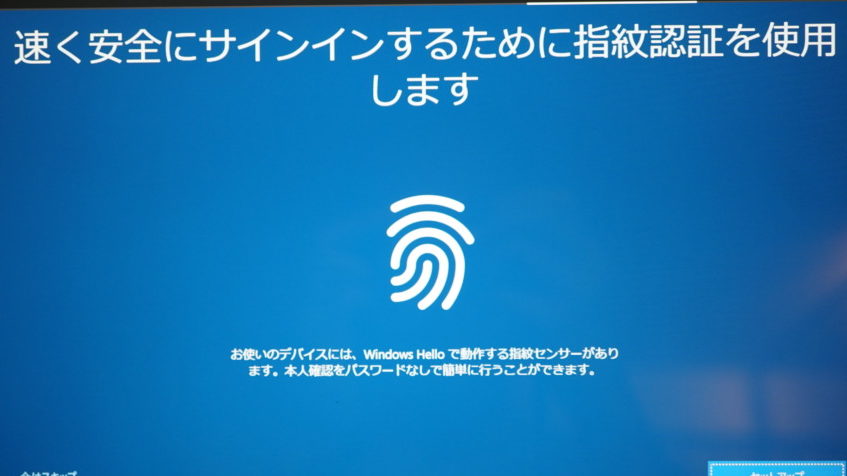
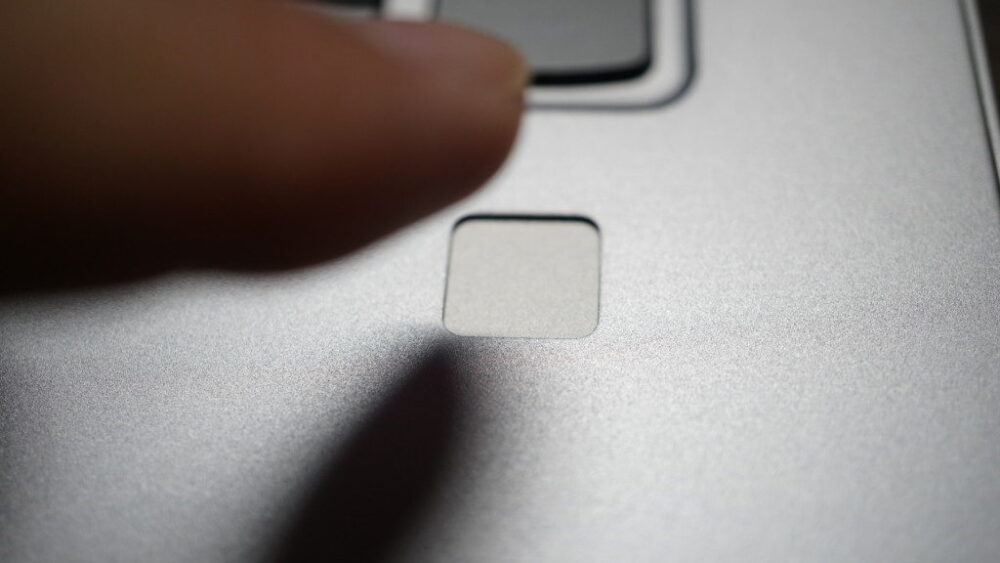
事前に指紋登録をすれば、電源を入れた後パスワードを入れる必要がありません。
ペン・タッチパネル

シンプルなデザインのタッチペンが付属。
これがあればペンで画面操作ができます。
タブレット・テントモード

こちらディスプレイを後ろにたためばタブレットに。
持つとき少し重たいのと、後ろのキーボードが気になりますが、置きながら使うと真価を発揮します!

ディスプレイとキーボードを三角に立てかければテントモードに。人にPC画面を見せるときに便利です。
Webカメラ
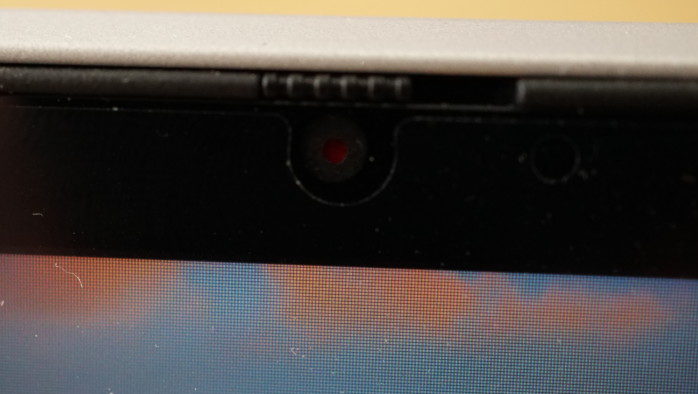
Webカメラをハッキングされる怖いニュースをみたことがあり、過去のPCはポストイットで未使用時ふさいでいました。
こちらのPCは、上記ボタンをスライドさせれば物理的にシャッターを下ろせます。
レノボ Ideaシリーズ ノートパソコンの感想
購入直後
自宅・実家帰省時に使いましたが、非常に満足しています!
立ち上がりも早く、複数ブラウザ開いて作業しても全然もたつきません。
しかも直販専用クーポンを使えば、SSD256GBのモデルがお得に購入可能。
購入5か月後の評価
会社から帰宅後 PCを指紋認証で立ち上げられるのは、想像以上に快適です。
パスワード入力する小さな手間がなくなると、PCに向かうモチベーションも高まりますね、
(以前利用していた数年前のPCと比べ)スペックが高いおかげで、Google Chrome(ブラウザ)を複数同時立ち上げてもカタつくことはありません。
ブログ編集、仕事の調べもののスピードが上がったことは、日々 非常に大きな効率化になっています。
(例)15分×365日=5475分(約4日)
購入1年後の評価
毎日ネットサーフィン、YouTube閲覧、ブログ作成に使用していますが、全く不具合なく稼働しています。
週末は12時間以上 使うこともありますが、安定したパフォーマンスを発揮中ですよ。
そもそも大学生や社会人にパソコンはいるか?

私は仕事・ブログ用PCに加えて、家族用にノートパソコン・タブレット・クロームブックを購入してきました。
結論 大学生・社会人の最初の1台目はノートPCを強くおすすめします!
ノートPC・タブレット・クロムブックとの違い
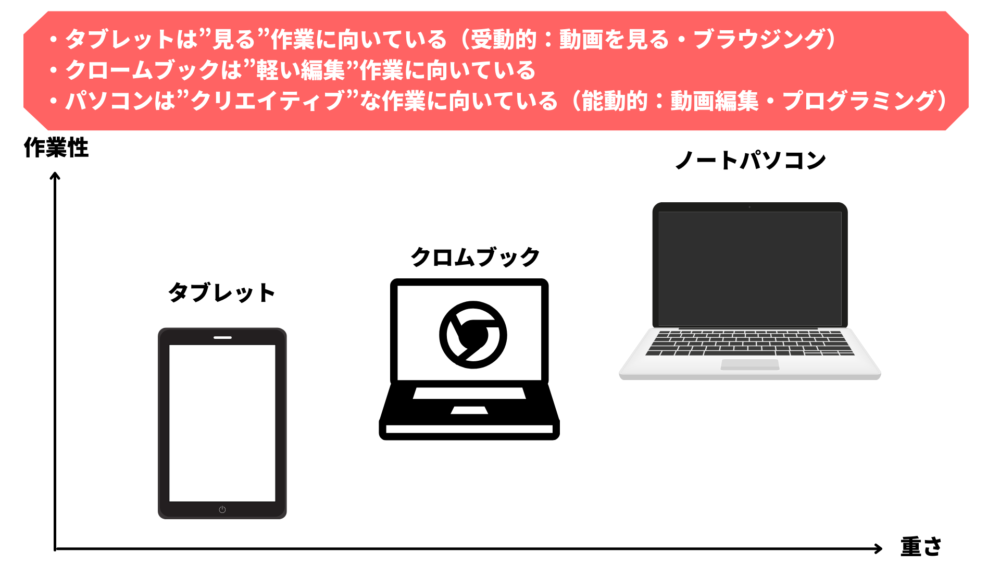
【ユーザー別のおすすめ】
小・中学生:クロムブック、ノートパソコン
大学生:ノートパソコン、タブレット(紙のノート代わりにしたい人)
社会人:ノートパソコン、タブレット(高度な編集作業しない場合、ごろ寝利用など)
タブレットとは

タブレットは、タッチパネルで操作する大型のスマホのようなガジェット。
携帯性高く動画やネットサーフィンが得意な一方で、編集作業は苦手。
iPad・iPadProはパソコン並みの作業ができるのではという方もいると思います。
しかしキーボード購入(iPad Pro Magic Keyboard)に追加料金が必要。パソコン同等の機能を求めると追加費用込みでパソコンより高くなるケースが多いのでご留意ください。
クロームブックとは
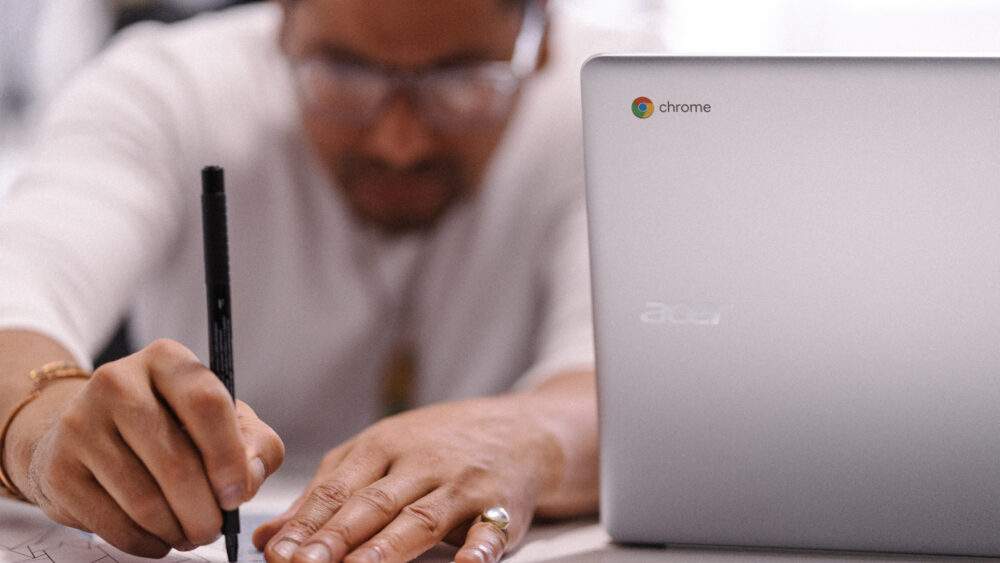
クロームブックはGoogle独自のChromaOSを搭載したコンピューター。クラウド作業前提で開発されているのが大きな特徴です。
キーボードが付属するため軽い編集作業に向いています。
ノートパソコンとは

モニターとキーボードが一体化した、持ち運び前提のコンピューター。
タブレットやクロームブックと比べてやや高価な分 性能も高いのが特徴。
最近流行りのYoutube等の動画編集作業はノートパソコンでないと時間がかかるケースが多いと思いますね。
大学生・社会人(1台目)にはノートパソコンがおすすめ!
大学で活用したい場合は、調べものからレポート作成までノートパソコンがあれば捗ると思います。
社会人もプライベートでも、PCがあれば調べもの・動画鑑賞など捗ることは沢山あります。
私はブログ編集用に個人パソコンを購入しました。
レノボ ノートPCまとめ
・ハイパフォーマンス且つお値打ちな価格設定
・タブレットモード、タッチペン、指紋認証など他ブランドに比べてお得感大
・多少重くても自宅メインであれば問題無し
7年前にPCを買ったときと比べ、PCのスペック向上に驚きました。
そんな中でもレノボのノートPCはコスパ最強だと思います。
一度 一番お得な直販サイトを一度のぞいてみて下さいね。
\コスパ最強PC!/
以上、レノボは心者におすすめのコスパ最強ノートPC!【新品なのに安い】をお送りしました。
ではまた。
レノボは公式HPが一番お得に買えます。
1.大人こそ趣味を楽しみたい→【大人の趣味】今から始める!おすすめの趣味17選【プライベートが充実すれば仕事も上手くいく】 2.私のおすすめアイテムをまとめました→30代ビジネスマンが買ってよかったものまとめ!